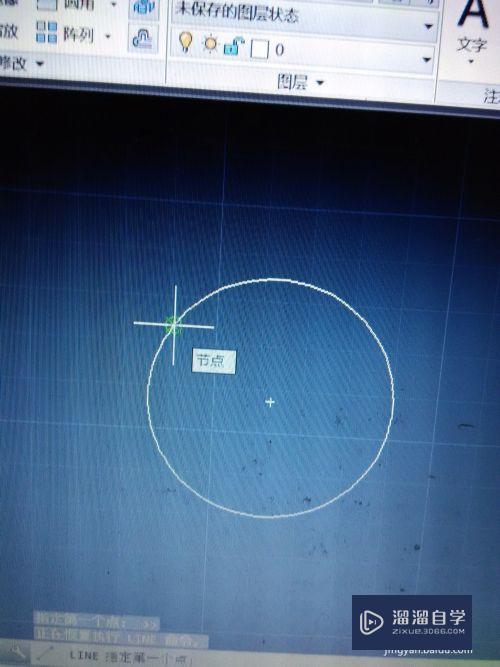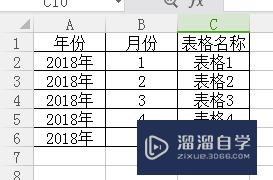CAD直线有锯齿如何调整优质
CAD是比较常用的平面图纸设计软件。很多图形都是使用直线来进行绘制。但一些这叫会有锯齿。很多小伙伴不需要这个效果。那么CAD直线有锯齿如何调整?小渲这就来分享调整方法。
对于“CAD”还有不懂的地方。点击这里了解更多关于“CAD”课程>>
工具/软件
硬件型号:微软Surface Laptop Go
系统版本:Windows7
所需软件:CAD2014
方法/步骤
第1步
打开CAD。并利用PL绘制一个四边形
第2步
右键选项命令或者OP命令来跳出选择的工具栏
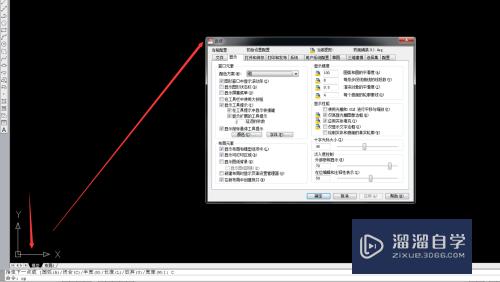
第3步
找到显示中的平滑度调大一些
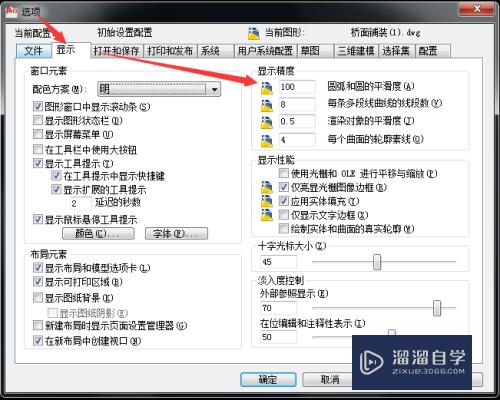
第4步
点击确认
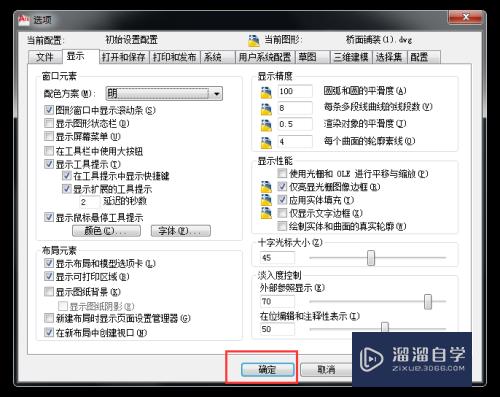
第5步
再利用3Dconfig。调出自适应降级设置。然后点击手动调节。
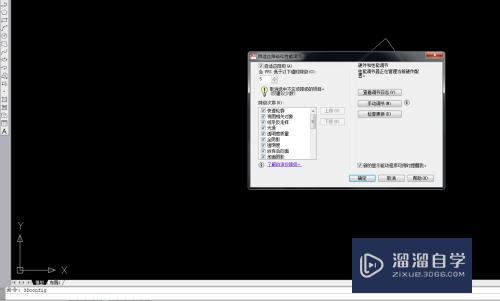
第6步
把启用硬件加速打开

第7步
点击两次确认。就可以在去绘制模型就可以发现直线比较平滑了
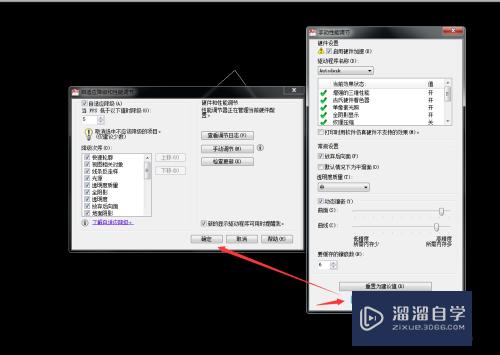
以上关于“CAD直线有锯齿如何调整”的内容小渲今天就介绍到这里。希望这篇文章能够帮助到小伙伴们解决问题。如果觉得教程不详细的话。可以在本站搜索相关的教程学习哦!
更多精选教程文章推荐
以上是由资深渲染大师 小渲 整理编辑的,如果觉得对你有帮助,可以收藏或分享给身边的人
本文标题:CAD直线有锯齿如何调整
本文地址:http://www.hszkedu.com/71631.html ,转载请注明来源:云渲染教程网
友情提示:本站内容均为网友发布,并不代表本站立场,如果本站的信息无意侵犯了您的版权,请联系我们及时处理,分享目的仅供大家学习与参考,不代表云渲染农场的立场!
本文地址:http://www.hszkedu.com/71631.html ,转载请注明来源:云渲染教程网
友情提示:本站内容均为网友发布,并不代表本站立场,如果本站的信息无意侵犯了您的版权,请联系我们及时处理,分享目的仅供大家学习与参考,不代表云渲染农场的立场!